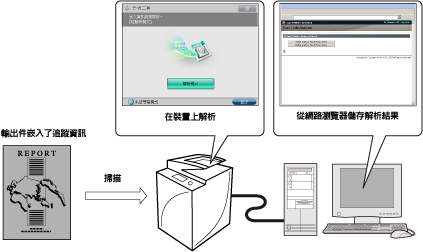使用強制掃描鎖定的影印安全性
可以採取「文件掃描鎖定」等安全措施,避免未經授權的影印和資訊洩漏。管理員可以設定此模式,在一般使用者的輸出件上始終顯示防止資訊洩漏的資訊。
文件掃描鎖定
利用該模式,可以在影本/列印件上嵌入掃描鎖定資訊和追蹤資訊以限制工作操作。掃描帶嵌入資訊的輸出件時,本機器會根據嵌入的掃描鎖定資訊的指定設定來限制操作。
使用該設定,可以限制未經授權的影印/列印,而且還可以分析輸出件上嵌入的資訊並查明制作影本或列印件的使用者、制作時間和所用的機器。
可以使用TL代碼嵌入資訊。
|
原稿
|
影印/列印
|
輸出件
|
影印/儲存/列印
|
工作受到限制。
|
|
|
TL代碼
|
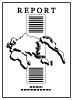 |
 |
 |
 |
 |
|
圓點列印在輸出件的背景中。
|
本節介紹如何使用嵌入資訊的TL代碼設定「強制文件掃描鎖定」功能。
|
所需條件
|
|
以管理員身分登入。
啟用「文件掃描鎖定組件」。
|
請按照以下步驟進行操作。
設定「強制文件掃描鎖定」模式
調整嵌入的點(TL代碼)
指定文件掃描鎖定操作設定
設定「強制文件掃描鎖定」模式
可以指定「強制文件掃描鎖定」模式。
1.
按  (設定/註冊)→[功能設定]→[一般]→[列印設定]。
(設定/註冊)→[功能設定]→[一般]→[列印設定]。
 (設定/註冊)→[功能設定]→[一般]→[列印設定]。
(設定/註冊)→[功能設定]→[一般]→[列印設定]。2.
按[文件掃描鎖定設定]。
若啟用了「安全浮水印」,按[安全浮水印/文件掃描鎖定]。
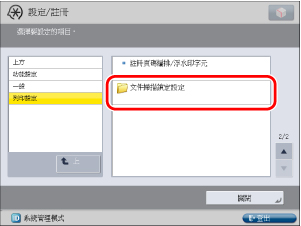
3.
按[強制文件掃描鎖定]。
若啟用了「安全浮水印」,按[強制安全浮水印/文件掃描鎖定]。
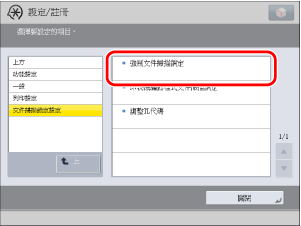
4.
按<影印>的[設定]。
若啟用了「安全浮水印」,<影印>按[強制文件掃描鎖定]。
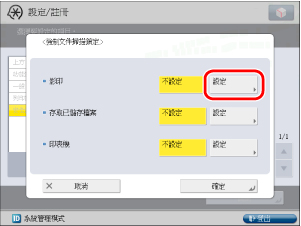
5.
按<掃描鎖定資訊>。
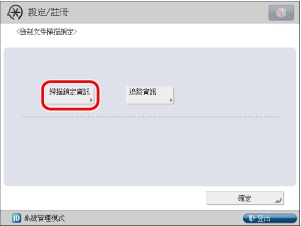
6.
選擇[禁止全部]→按[確定]。
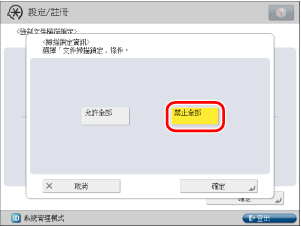
7.
按<追蹤資訊>。
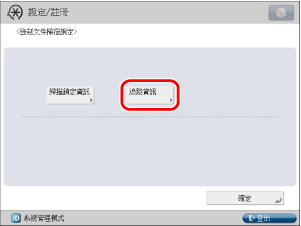
8.
指定各項設定→按[確定]。
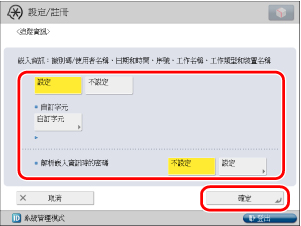
<追蹤資訊>選擇[設定]。
<解析嵌入資訊時的密碼>選擇[不設定]。
9.
按[確定]。
同時指定<存取已儲存檔案>和<印表機>的設定。
調整嵌入的點(TL代碼)
可以調整文件中作為「TL代碼」嵌入的點的尺寸和濃淡度等。
1.
按  (設定/註冊)→[功能設定]→[一般]→[列印設定]。
(設定/註冊)→[功能設定]→[一般]→[列印設定]。
 (設定/註冊)→[功能設定]→[一般]→[列印設定]。
(設定/註冊)→[功能設定]→[一般]→[列印設定]。2.
按[文件掃描鎖定設定]。
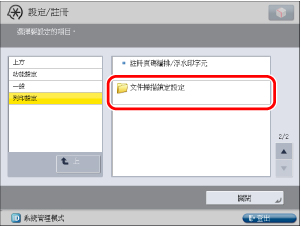
若啟用了「安全浮水印」,按[安全浮水印/文件掃描鎖定]。
3.
按[調整TL代碼]。
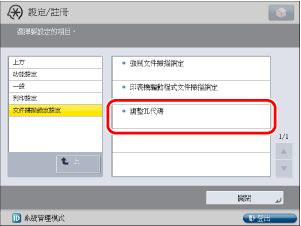
4.
調整點的尺寸和濃淡度。
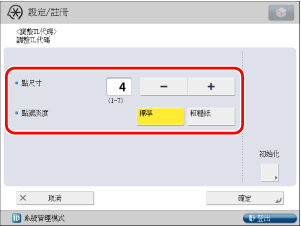
<點尺寸>設定「4」。
<點濃淡度>選擇[標準]。
5.
按[確定]。
指定文件掃描鎖定操作設定
可以選擇掃描嵌入的TL代碼時的裝置操作。
1.
按  (設定/註冊)→[功能設定]→[一般]→[文件掃描鎖定操作設定]。
(設定/註冊)→[功能設定]→[一般]→[文件掃描鎖定操作設定]。
 (設定/註冊)→[功能設定]→[一般]→[文件掃描鎖定操作設定]。
(設定/註冊)→[功能設定]→[一般]→[文件掃描鎖定操作設定]。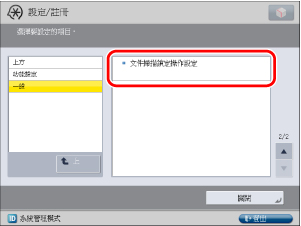
2.
指定各項設定。
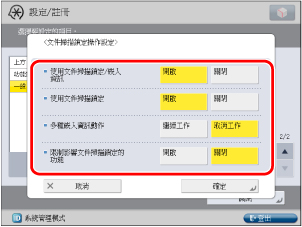
將<使用文件掃描鎖定/嵌入資訊>設定為「開啟」。
將<使用文件掃描鎖定>設定為「開啟」。
<多種嵌入資訊動作>選擇[取消工作]。
將<限制影響文件掃描鎖定的功能>設定為「關閉」。
3.
按[確定]。
使用TL代碼的「強制文件掃描鎖定」現已設定。在本機器上影印、列印或掃描原稿時,文件掃描鎖定資訊會嵌入到輸出件上。若掃描到嵌入TL代碼的輸出件,就會取消工作。
參考資訊
追蹤資訊
可以分析輸出件中列印的以TL代碼嵌入的追蹤資訊,並查明輸出文件的使用者、時間和所用的機器。
有關詳細資訊,請參閱Document Scan Code Analyzer for MEAP的手冊。